
堅果g1手機遙控器APP是一款手機遙控軟件,主要用於配合堅果硬件使用,支持文字和語音雙輸入,語音功能特別適合家裏的老人和孩子,一機在手,再也不用為找不到遙控器而煩惱了。
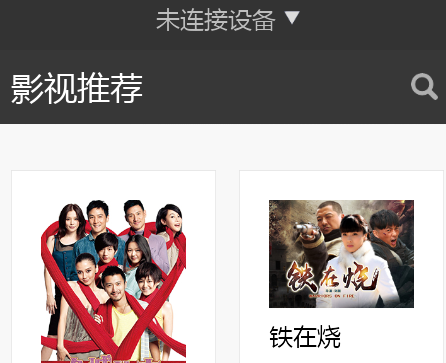
堅果控app是一款手機遙控軟件,主要用於配合堅果硬件使用,相當於一個手機遙控器的功能,在這裏用戶不僅可以調換節目和調節音量大小等基本功能,還能搜索影片,支持輸入和語音搜索,同時還可以登錄堅果論壇查看帖子和發帖,讓您輕鬆暢享智能生活!
萬一你手頭沒有一支可以操作堅果G1的遙控器,可以嚐試一下備選方案。步驟如下:
1、挪動調整G1和幕布/牆壁的距離,直到畫麵清晰;
2、在G1的USB接口,連接上一隻鼠標(有線的無線的都可以);
3、進入堅果桌麵的設置,進入無線連接,接上WIFI(點擊WIFI密碼輸入框會彈出虛擬鍵盤);
到這一步還沒有結束,因為還無法調焦——無法調焦意味著無法更改投影畫麵的大小(會模糊嘛)
4、在手機上下載並安裝“堅果控”APP,這個版本可以調焦了(暫時隻有安卓版本)
5、在手機上打開堅果控,點擊頂部狀態欄下麵那行小字“未連接設備”,和你手中的G1連接上(連接的名稱叫做MiniMax,不要誤會,就是我們的G1……)
6、您可以開始用手機來操作堅果G1了!(手機的音量鍵直接用來控製堅果G1的音量)
1.文字+語音雙搜索:想看影片一時找不到遙控器,這時你就該想到堅果控,完成連接點擊搜索按鈕,進入搜索頁麵直接輸入影片名或演員名字就會出現你想要的電影了。另外還可采用語音搜索的方式,點擊語音按鈕,對著手機說出要搜索的電影、電視劇名就會出現你想要的電影和電視劇,簡單又方便。
2.變身遙控器、空鼠:進入遙控界麵,界麵顯示的遙控按鈕與我們平常使用的遙控器是一樣的,但為了給用戶帶來更好的體驗,增加了兩個功能:空鼠和語音。空鼠的使用方法跟電腦鼠標一樣;語音在這裏是一種輸入法,就是語音輸入法:將光標停在搜索欄(除了應用市場和芒果tv的這兩個搜索的搜索欄)中,然後對著手機說話就可以了。
3.智能快捷連接:據悉“堅果控”這款軟件目前僅投入研發安卓手機版,蘋果手機版、Windows Phone版還需等待時日。堅果控需要在基於同一家庭無線網絡的情況下連接使用,首先是要將堅果控服務端apk安裝到堅果G1上,同時也要將堅果控手機端apk安裝在安卓手機上,然後重啟堅果G1,手機打開堅果控軟件。隻要選擇“同意使用協議”就可以使用堅果控,進入手機端堅果控的大片影視界麵,點擊最上麵的“未連接設備”,會出現下拉列表,查看堅果G1中的IP地址,然後在手機上選中相應的IP地址,點擊連接,成功連接後即可使用。
4.一鍵訪問堅果論壇:進入論壇界麵,在PC端的堅果官網注冊賬號後,才可以在手機端堅果控這裏登錄,手機端隻保留了登錄的功能,登錄之後果友們就可以暢所欲言了,在論壇快速分享你的使用心得、玩法秘笈、產品建議或者各種吐槽。
堅果G1搭載的是基於Android 深度研發的堅果智能操作係統,在此值得一提的是,堅果軟件團隊自主研發的一款“堅果控”手機應用,它可以讓手機瞬間變成遙控器,隨時隨地掌控著您的家庭影院。
展開 +
收起 -

現在很多的智能手機都會自帶紅外線等遙控功能,雖然蘋果手機沒有紅外線遙控功能,但也可以使用遙控器app...
 166.58M立即下載
166.58M立即下載
 24.04M立即下載
24.04M立即下載
 28.25M立即下載
28.25M立即下載
 40.95M立即下載
40.95M立即下載
 102.70M立即下載
102.70M立即下載
 75.06M立即下載
75.06M立即下載
 20.63M立即下載
20.63M立即下載
 26.67M立即下載
26.67M立即下載
 15.39M立即下載
15.39M立即下載
 61.54M立即下載
61.54M立即下載